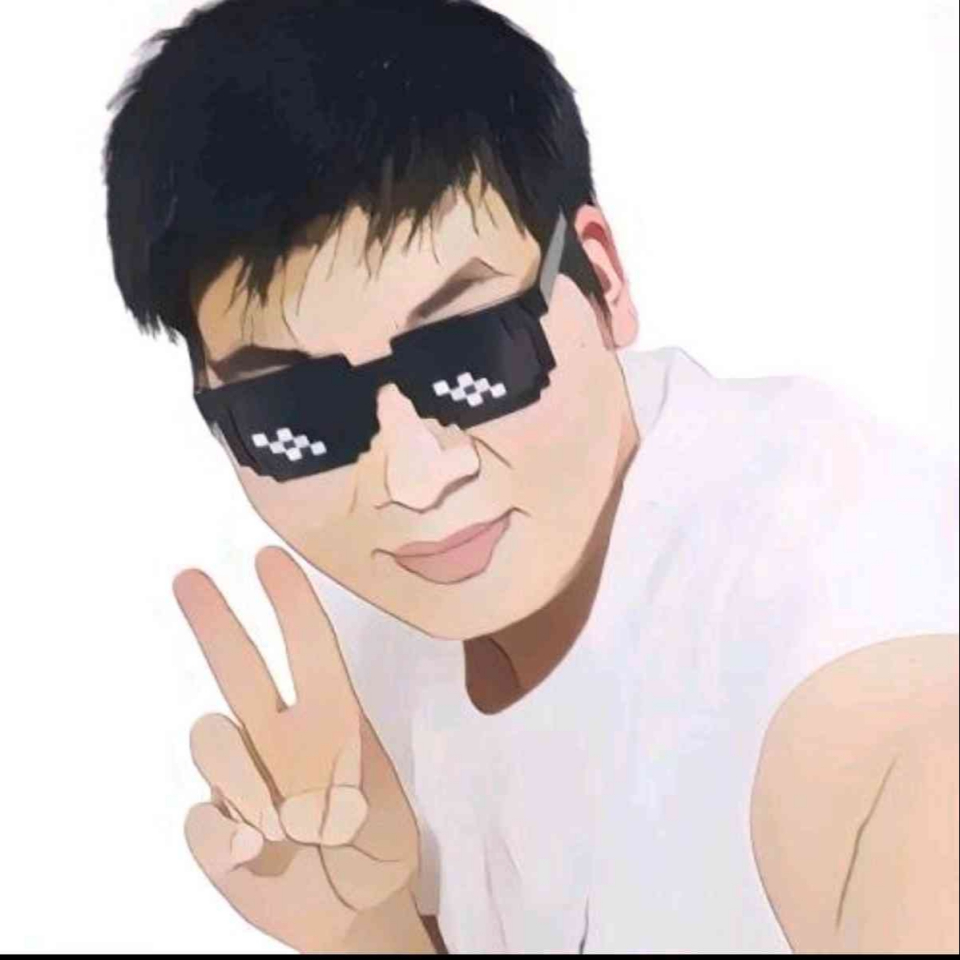excel有哪些特别实用的技巧?
高手一出手,就知有没有!
1、跨列居中
推荐理由:合并单元格总会给我们带来复制或计算上的麻烦。而必须要居中显示时,我们可以用“跨列居中”功能实现。
操作步骤:
选取包含居中显示单元格的行区域。

设置单元格格式- 对齐- 水平对齐- 跨列居中

居中后:

2、搜索函数
推荐理由:很多同学遇到问题时不需要用哪个函数,这个功能可以帮你快速找到。
操作步骤:
打开拖入函数窗口,在搜索框中输入查找的内容,如“利息”

3、超链接中的“书签”
推荐理由:excel中设置指向另一个文件的超链接时,好多同学不知道怎么链接到该文件的具体工作表和单元格。
操作步骤:
在超链接窗口中,点击“书签”

4、快速找到工作表
推荐理由:当excel工作表很多时,找个工作表好个翻啊翻..其实..很简的。
操作方法:
在工作表标签左侧滚动按钮处单击右键。发现工作表名称已显示在菜单上,如果上面没有,点“其他”查找。

5、按行排序
推荐理由:很多同学以为排序只能上下按列排序,其不知还可以按行排序。
操作方法:
打开排序窗口- 点“选项”打开排序选项窗口- 选取按行排序。

6、快速复制日期
推荐理由:如果想复制上一行的日期,用鼠标拖总会日期+1,然后你还需要再选择复制单元格,太麻烦。

操作方法:
选取后只须按一下Ctrl + D

上面就是和大家今天分享的技巧,希望能帮助到大家啦!
当你的数据表多相似列名且数据行又非常之多时,保持表头一直可见是很好的习惯,依次选择视图页签-冻结窗口-冻结首行即可。
快速打印
单击ctrl+p可实现快速打印,当然前提是在电脑里安装了虚拟打印机,如迅捷pdf虚拟打印机。可以轻松快速打印各种文档。
设置单元格斜线
选中单元格。右键设置选择单元格格式。在对话框中选择边框标签。选中斜线选项并确定即可。
分类汇总
全选需要汇总的数据并进行排序。依次选择数据页签-分类汇总-选择分类字段、分类方式及选定汇总项并确定。在表格左上角有[1][2][3],分别代表全部数据的总计、分类条件下的总计、未分类时的明细。
有什么实用的excel小技巧呢?